Cum arhivați e-mailurile în funcție de dimensiunea mesajului în Outlook?
După cum știți, toate e-mailurile pe care le-am trimis și primit sunt stocate automat în Outlook. După o lungă perioadă de timp, e-mailurile se acumulează și Outlook poate funcționa greu și încet. Pentru a lucra rapid, puteți reduce dimensiunea Outlook prin mutarea e-mailurilor mari. Aici, în acest articol vă voi arăta cum să arhivați cu ușurință e-mailurile mari bazate pe dimensiunea mesajului.
Arhivați e-mailurile în funcție de dimensiunea mesajului în Outlook
- Automatizați e-mailurile cu Auto CC / BCC, Auto înainte prin reguli; trimite Răspuns automat (În afara biroului) fără a necesita un server de schimb...
- Primiți mementouri ca Avertisment BCC când răspundeți la toate în timp ce vă aflați în lista BCC și Amintiți-vă când lipsesc atașamentele pentru atașamente uitate...
- Îmbunătățiți eficiența e-mailului cu Răspunde (toate) cu atașamente, Adăugați automat salutul sau data și ora în semnătură sau subiect, Răspunde la mai multe e-mailuri...
- Simplificați e-mailurile cu Rechemare e-mailuri, Instrumente de atașare (Comprimați toate, Salvați automat toate...), Eliminați duplicatele, și Raport rapid...
 Arhivați e-mailurile în funcție de dimensiunea mesajului în Outlook
Arhivați e-mailurile în funcție de dimensiunea mesajului în Outlook
Această metodă vă va ghida să mutați toate e-mailurile mari într-un folder nou după dimensiune, apoi să arhivați manual noul folder în Outlook. Vă rugăm să faceți următoarele:
1. În Mail vedere, (1) selectați folderul de e-mail de unde veți arhiva e-mailurile mari, (2) tastați comanda de interogare dimensiune:> 5 KB în Căutare instantanee cutie și (3) clic Caută > Dosarul curent (sau alt scop de căutare după cum aveți nevoie). Vedeți captura de ecran:
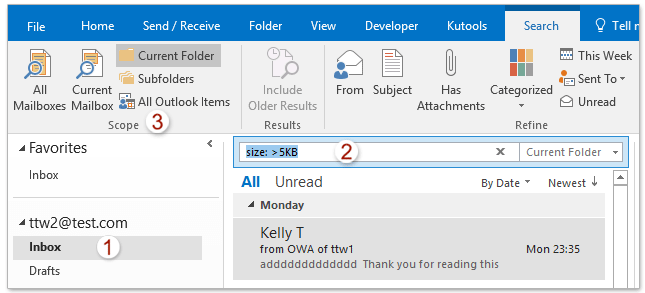
notițe: În comanda de interogare dimensiune:> 5 KB, 5KB este dimensiunea specificată prin care veți arhiva e-mailurile și o puteți modifica după cum aveți nevoie.
2. Selectați toate rezultatele căutării în lista de e-mail, faceți clic dreapta și selectați Muta > Alte Folder din meniul contextual. Vedeți captura de ecran:

notițe: Puteți selecta cu ușurință toate rezultatele căutării făcând clic pe orice rezultat al căutării, apoi apăsând Ctrl + A tastele simultan.
3. Specificați acum folderul de destinație în care veți muta e-mailurile după cum urmează: (1) în fereastra de deschidere Mutare articole, faceți clic pe Nou butonul, (2) în caseta de dialog Creare folder nou, denumiți noul folder, (3) specificați unde să plasați noul folder și (4) apasă pe OK butonul de două ori pentru a închide două casete de dialog. Vedeți captura de ecran:

4. Acum toate e-mailurile mai mari decât dimensiunea specificată sunt mutate din domeniul de căutare specificat în noul folder. Continuați să faceți clic Fișier > Informație > Instrumente > Curățați obiectele vechi (Sau Fișier > Informație > Instrumente de curățare > arhivă).
5. În caseta de dialog Arhivă, vă rugăm să configurați setările arhivei așa cum se arată în ecranul din dreapta:
(1) Verificați Arhivați acest folder și toate subfolderele opțiune;
(2) Selectați noul folder în care ați mutat e-mailurile chiar acum în caseta de listă de mai jos;
(3) Tastați Mâine în Arhivați articole în mai vechi de cutie;
(4) Faceți clic pe Naviga buton. Vedeți captura de ecran:
6. În caseta de dialog Deschidere fișiere date Outlook, tastați un nume pentru noul fișier PST arhivă în Nume de fișier și faceți clic pe butonul OK buton. Vedeți mai jos captura de ecran:
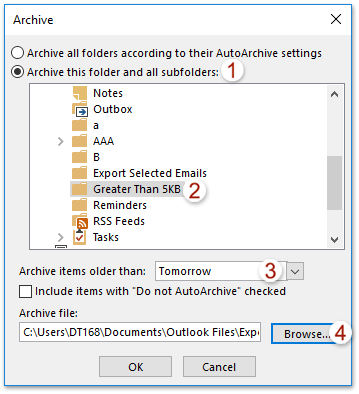
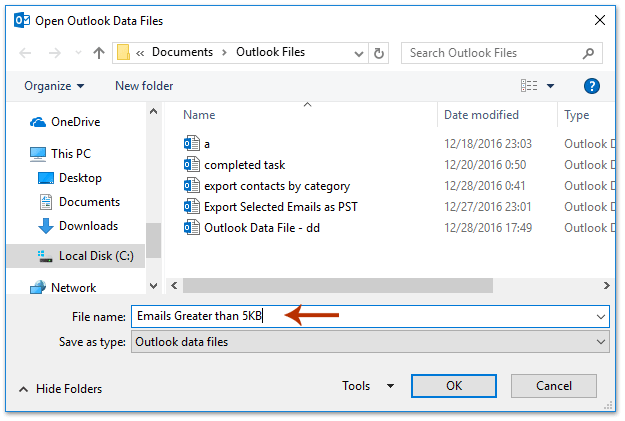
7. Acum reveniți la caseta de dialog Arhivă, faceți clic pe OK buton. Și apoi faceți clic pe Da din caseta de dialog Microsoft Outlook. Vedeți captura de ecran:

Până acum, ați arhivat e-mailurile de dimensiunea specificată în Outlook.
 Articole pe aceeaşi temă
Articole pe aceeaşi temă
Setați setările AutoArchive pentru toate folderele din Outlook
(Auto) arhivează sarcinile finalizate numai în Outlook
Arhivați e-mailurile în funcție de an / lună / dată în Outlook
Cele mai bune instrumente de productivitate de birou
Kutools pentru Outlook - Peste 100 de funcții puternice pentru a vă supraalimenta Outlook
🤖 AI Mail Assistant: E-mailuri profesionale instantanee cu magie AI--un singur clic pentru răspunsuri geniale, ton perfect, stăpânire în mai multe limbi. Transformați e-mailurile fără efort! ...
📧 Automatizare e-mail: În afara biroului (disponibil pentru POP și IMAP) / Programați trimiterea de e-mailuri / CC/BCC automat după reguli la trimiterea e-mailului / Redirecționare automată (Reguli avansate) / Adăugare automată felicitare / Împărțiți automat e-mailurile cu mai mulți destinatari în mesaje individuale ...
📨 Managementul e-mail: Amintește-ți cu ușurință e-mailurile / Blocați e-mailurile înșelătorii de către subiecți și alții / Ștergeți e-mailurile duplicate / Cautare Avansata / Consolidați foldere ...
📁 Atașamente Pro: Salvați în serie / Detașare lot / Compresă în loturi / Salvare automata / Detașare automată / Comprimare automată ...
🌟 Magia interfeței: 😊Mai multe emoji drăguțe și cool / Îmbunătățiți-vă productivitatea Outlook cu vizualizările cu file / Minimizați Outlook în loc să închideți ...
???? Minuni cu un singur clic: Răspundeți tuturor cu atașamentele primite / E-mailuri anti-phishing / 🕘Afișați fusul orar al expeditorului ...
👩🏼🤝👩🏻 Contacte și calendar: Adăugați în lot contacte din e-mailurile selectate / Împărțiți un grup de contact în grupuri individuale / Eliminați mementouri de ziua de naștere ...
Peste 100 Caracteristici Așteaptă explorarea ta! Click aici pentru a descoperi mai multe.

